عندما تبدأ في إرسال رسائل بريد إلكتروني من جهاز iPad ، يقوم بإعداد مجلد "مرسل" لتخزينها. اعتمادًا على نوع إعداد البريد الإلكتروني الذي تستخدمه ، قد يتضمن هذا المجلد رسائل البريد الإلكتروني المرسلة من أجهزة أخرى متصلة بحسابك ، مثل جهاز الكمبيوتر أو iPhone الخاص بك ؛ يمكنك أيضًا الوصول إلى الرسائل المرسلة من جهاز iPad على هذه الأجهزة.
افتح المجلد المرسل في بريد iPad
مقبض بريد على شاشتك الرئيسية. إذا تم فتح بريدك الإلكتروني في صندوق الوارد الخاص بك أو في مجلد آخر ، فانقر فوق اسم الحساب في الجزء العلوي من الشاشة للانتقال إلى القائمة الرئيسية مع قائمة مجلدات حسابك.
فيديو اليوم
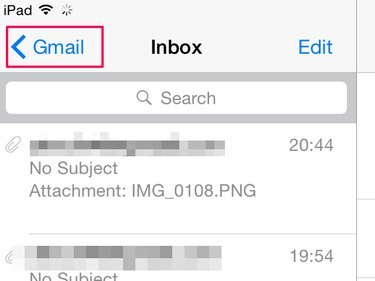
يقوم جهاز iPad بتخزين الرسائل المرسلة في مجلد الرسائل المرسلة.
حقوق الصورة: الصورة مجاملة أبل
إذا كان لديك حسابات بريد إلكتروني متعددة على جهاز iPad ، فقد تحتاج إلى اتخاذ خطوة إضافية وتحديد علب البريد في الجزء العلوي من الشاشة عند مغادرة المجلد الخاص بك. حدد الحساب الذي تريد الوصول إليه في منطقة الحسابات لفتح قائمته.
عند فتح القائمة الرئيسية ، انقر فوق أرسلت زر لرؤية قائمة رسائل البريد الإلكتروني التي أرسلتها من جهاز iPad.

يحتوي مجلد "المرسل" على رمز طائرة ورقية.
حقوق الصورة: الصورة مجاملة أبل
نصيحة
قد لا ترى ال أرسلت مجلد في قائمة حسابك إذا لم تكن قد أرسلت بريدًا إلكترونيًا من iPad. إذا لم يكن موجودًا ، أرسل رسالة اختبار من حساب البريد الإلكتروني. بعد دقيقة أو نحو ذلك ، اسحب الشاشة لأسفل لتحديث القائمة ويجب أن يظهر المجلد الآن في القائمة.
اضغط على البريد الإلكتروني تريد أن تفتح. إذا كنت في الوضع الأفقي ، فسيتم المعاينة في نفس الشاشة ؛ يفتح في شاشة جديدة في الوضع الرأسي.
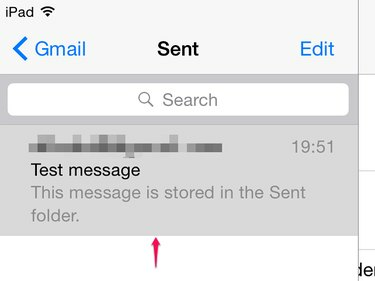
تتحول رسائل البريد الإلكتروني المرسلة إلى اللون الرمادي عند النقر عليها.
حقوق الصورة: الصورة مجاملة أبل
نصيحة
إذا لم تتمكن من رؤية رسالة بريد إلكتروني حديثة في مجلد "المرسل" ، فقد تكون عالقة في "علبة الصادر". ارجع إلى القائمة الرئيسية واضغط على صندوق الصادر. إذا كان البريد الإلكتروني موجودًا ، فانقر فوق فتح ، ثم انقر فوق أي مكان في نص الرسالة لفتح مسودة. مقبض يرسل إعادة إرسال.
الوصول إلى جميع رسائل البريد الإلكتروني المرسلة
هناك نوعان من إعدادات حساب البريد الإلكتروني - بروتوكول Post Office Protocol (POP) وبروتوكول الوصول إلى الرسائل عبر الإنترنت (IMAP). عادةً ما يستخدم جهاز iPad تلقائيًا خيار IMAP ، إذا كان متاحًا ، عند إضافة حساب بريد إلكتروني. لا يعد بروتوكول POP خيارًا رائعًا إذا كنت ترغب في استخدام حساب على أجهزة مختلفة ، فقد يؤدي ذلك إلى حذف الرسائل من الخادم بعد فتحها على جهاز واحد ، لذلك قد لا تتمكن من تنزيلها على الآخرين. كما يسمح لك فقط بعرض الرسائل المرسلة على الجهاز الذي تم إرسالها منه.
يعمل IMAP على نظام خادم مركزي يمكن الوصول إليه من جميع أجهزتك. يتيح لك ذلك رؤية رسائل البريد الإلكتروني المرسلة على أي جهاز ، مما يساعدك على تتبع حساب بريدك الإلكتروني بغض النظر عن كيفية الوصول إليه أو مكان وصولك إليه. على سبيل المثال ، إذا قمت بإرسال بريد إلكتروني من جهاز الكمبيوتر الخاص بك ، فيجب أن يظهر أيضًا في مجلد المرسل على جهاز iPad والعكس صحيح ،
إذا لم تتمكن من رؤية رسائل البريد الإلكتروني المرسلة من جهاز iPad على أجهزة أخرى وكنت تستخدم IMAP ، فقد تحتاج إلى تعديل إعداداتك. مقبض إعدادات على شاشتك الرئيسية وانتقل إلى البريد وجهات الاتصال والتقاويم.
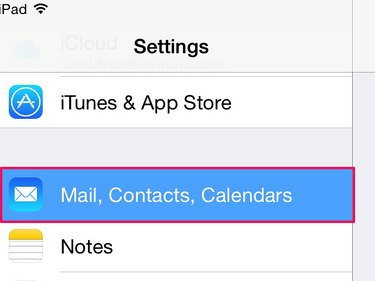
يحتفظ البريد وجهات الاتصال والتقاويم بجميع حسابات البريد الإلكتروني والإعدادات.
حقوق الصورة: الصورة مجاملة أبل
اضغط على حساب البريد الإلكتروني في قائمة الحسابات ثم اضغط على حساب حقل لفتح شاشة المسؤول. مقبض متقدم ثم افتح صندوق البريد المرسل في منطقة سلوكيات صندوق البريد.
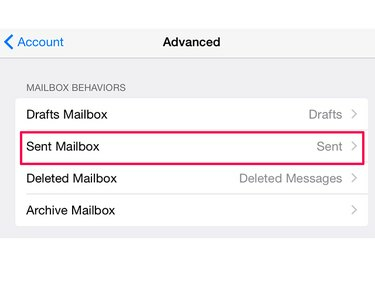
في القسم "خيارات متقدمة" ، يمكنك أيضًا تغيير إعدادات صندوق البريد والمسودات والمحذوفة والأرشفة.
حقوق الصورة: الصورة مجاملة أبل
اذهب إلى على الخادم المنطقة والاستفادة أرسلت لوضع شيك في هذا المجال. يخبر هذا جهاز iPad بتخزين الرسائل المرسلة مركزيًا ، حتى تتمكن من عرضها عبر الأجهزة.
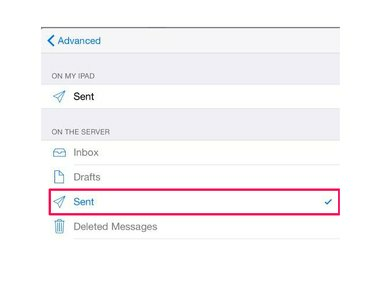
تأكد من عدم وجود علامة اختيار بجوار المرسلة في منطقة على جهاز iPad الخاص بي.
حقوق الصورة: الصورة مجاملة أبل
اضغط على متقدم زر حساب زر وبعد ذلك منتهي لحفظ التغيير.
نصيحة
- إذا كان لديك حساب POP ، فإن جهاز iPad الخاص بك يحتفظ برسائل البريد الإلكتروني على الخادم لمدة أسبوع افتراضيًا ، مما يسمح لك بالوصول إليها في ذلك الوقت على أجهزة أخرى قبل حذفها من الخادم. يمكنك تمديد هذا الوقت أو ضبطه على عدم الحذف قبل تغيير فترة حذف الرسائل الافتراضية.
- إذا لم تتمكن من مزامنة أجهزتك بحيث تعرض جميعها رسائل البريد الإلكتروني المرسلة ، فيمكنك استخدام حل بديل عن طريق نسخ رسائل البريد الإلكتروني إلى صندوق الوارد الخاص بك حتى يكون لديك سجل بها على الأجهزة الأخرى. مقبض إعدادات و البريد وجهات الاتصال والتقاويم. اذهب إلى دائما Bcc نفسي وقم بتشغيل زر شريط التمرير.
تحذير
إذا كان لديك حساب بريد إلكتروني POP على جهاز كمبيوتر أو جهاز محمول وتريد التبديل إلى IMAP ، فقد تضطر إلى إعداد حساب جديد وحذف الحساب القديم. لا تفعل ذلك دون الحصول على مشورة من مزود البريد الإلكتروني الخاص بك حول أفضل طريقة لإدارة التبديل ؛ وإلا فقد تفقد رسائلك الإلكترونية بشكل دائم.




